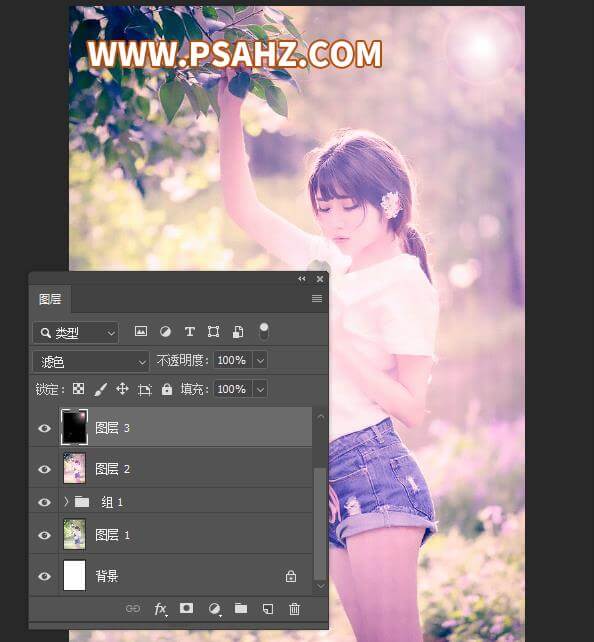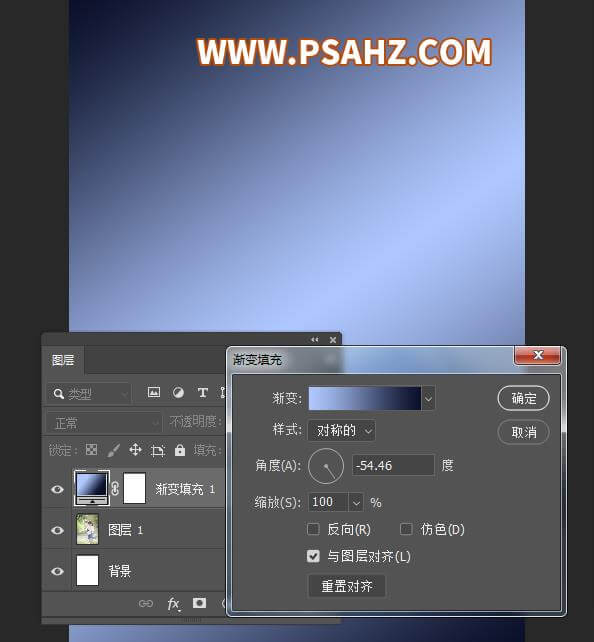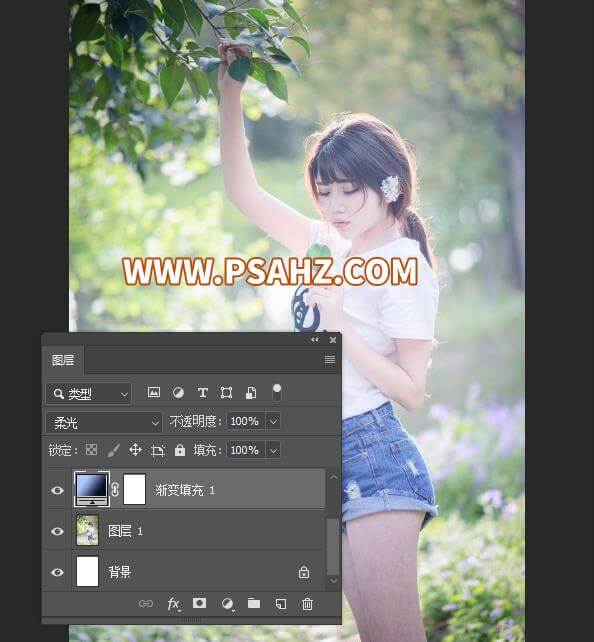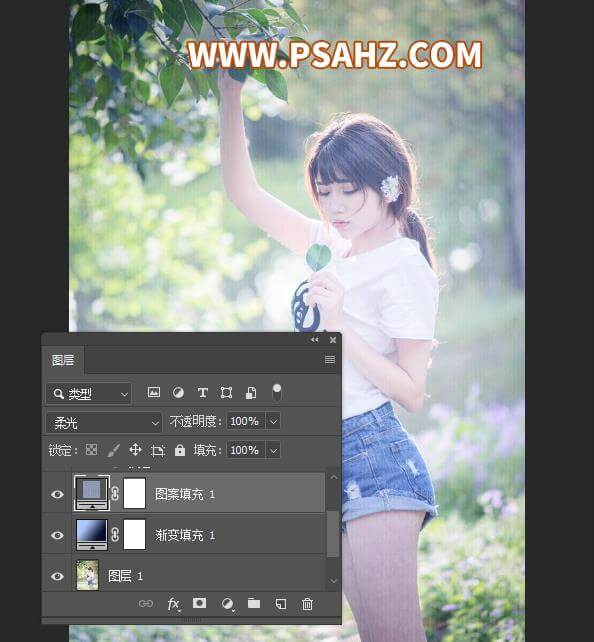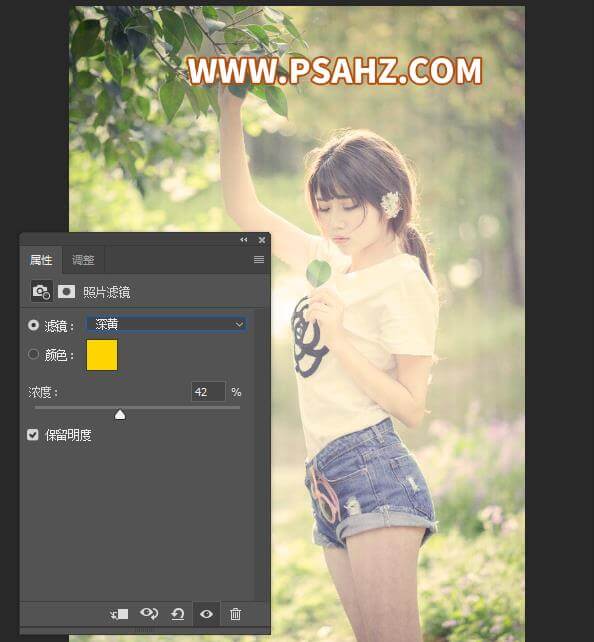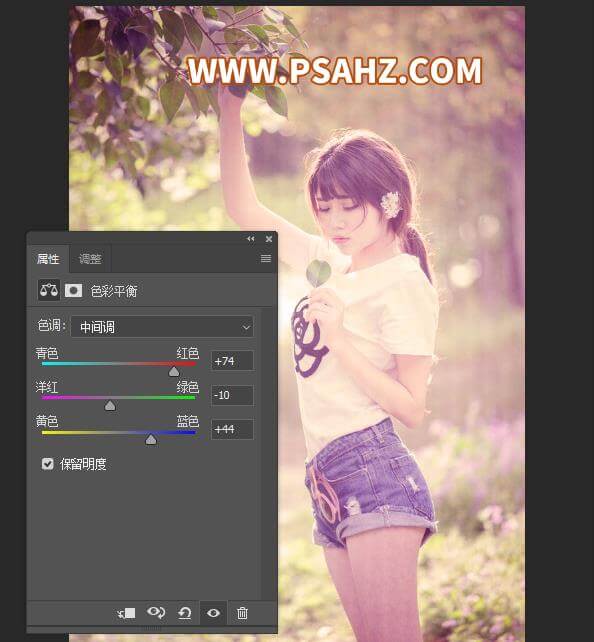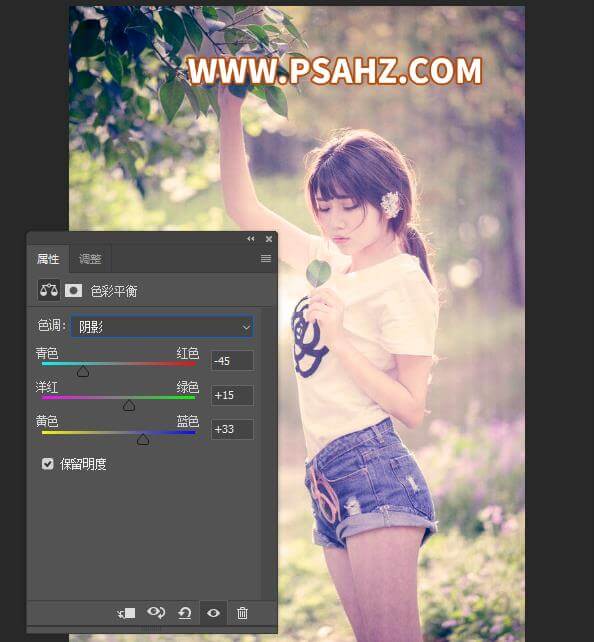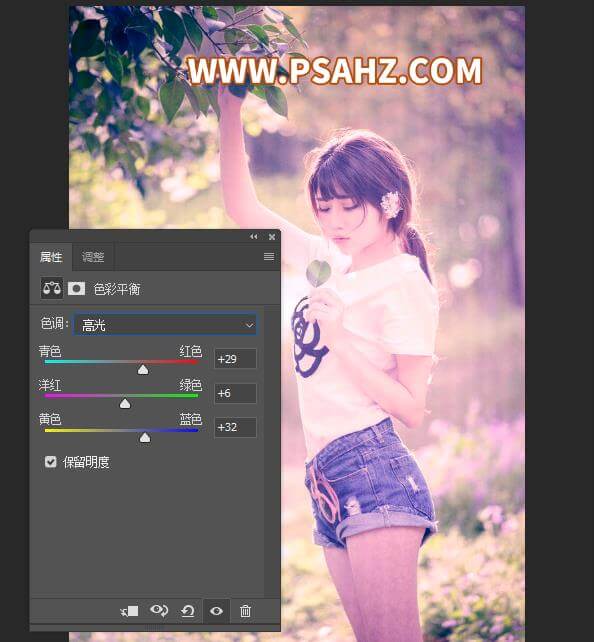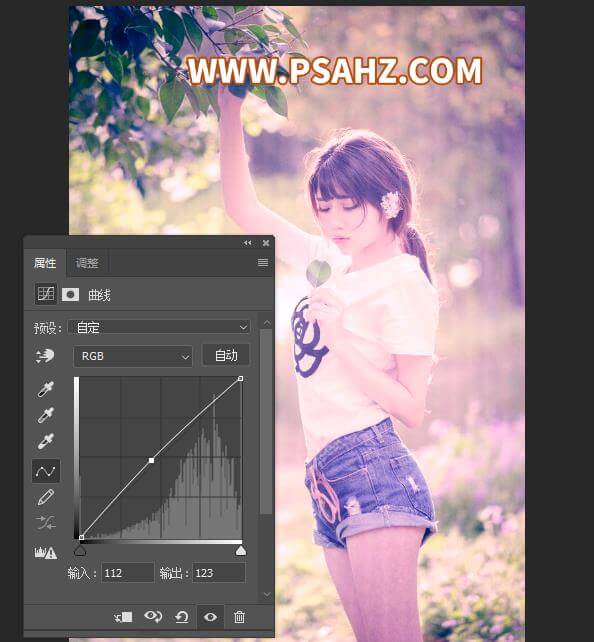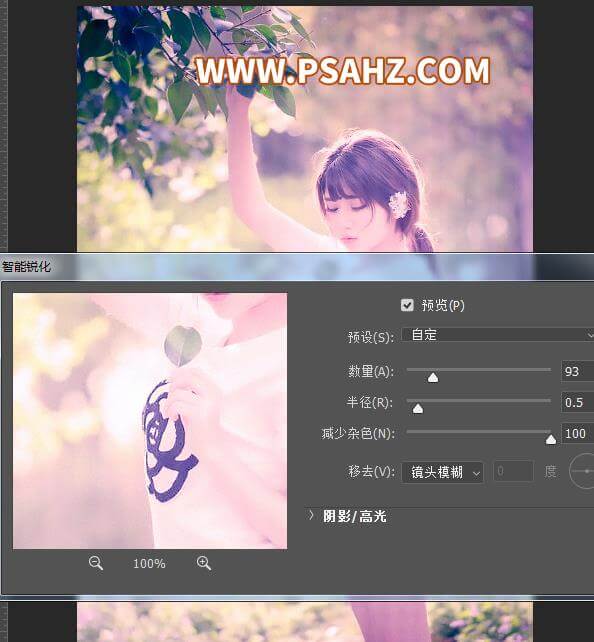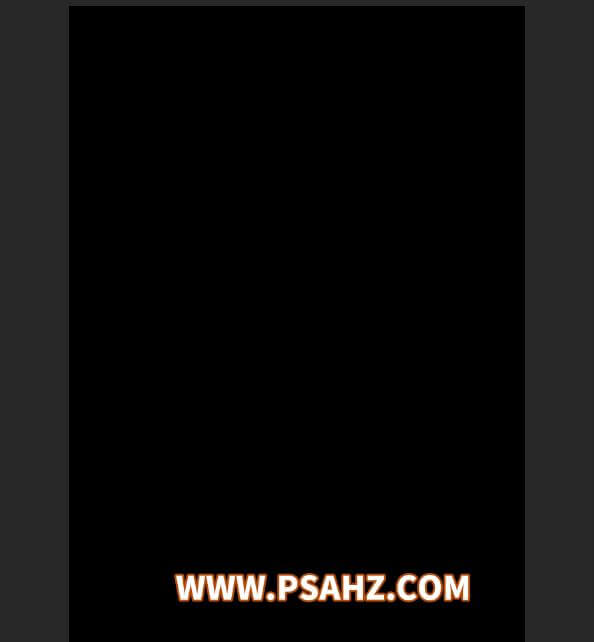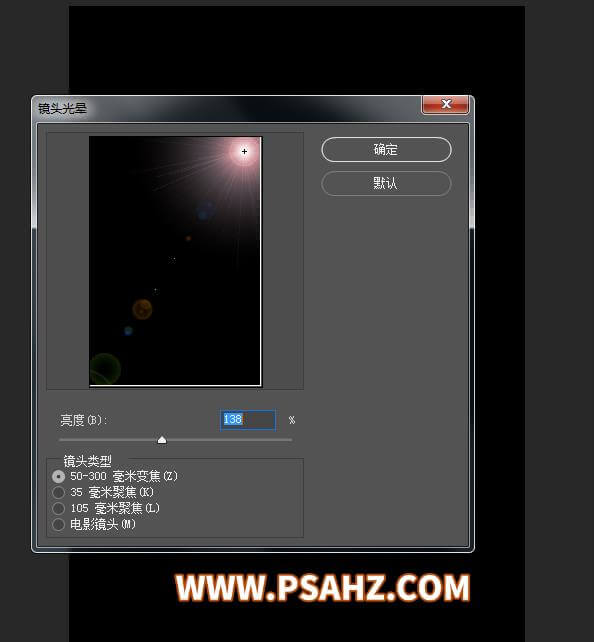PS调色图文教程:学习用图层样式及调色工具给外景拍摄的美腿女生照片调出暖色系,唯美的暖色女生。本教程的操作特别简单,只需要掌握调整图层的基本运用,快捷的掌握调色的方法。
素材图:
效果图:
打开素材图片
添加一个渐变填充,参数如图
将渐变填充的图层模式改为柔光
再添加一个图案填充,追加彩色纸,找到那图案即可,参数如图:
将图案填充的图层模式改为柔光
添加一个照片滤镜,选择深黄,浓度为42%
添加一个色彩平衡,中间调参数如图:
调整阴影,参数如图:
调整高光,参数如图:
添加一个曲线图层,参数如图
ctrl+alt+shift+e盖印图层,执行滤镜-杂色-添加杂色
执行滤镜-锐化-智能锐化
新建一图层,填充黑色
执行滤镜-渲染-镜头光晕,参数如图:
将图层的模式,改为滤色
最后完成效果,如图: